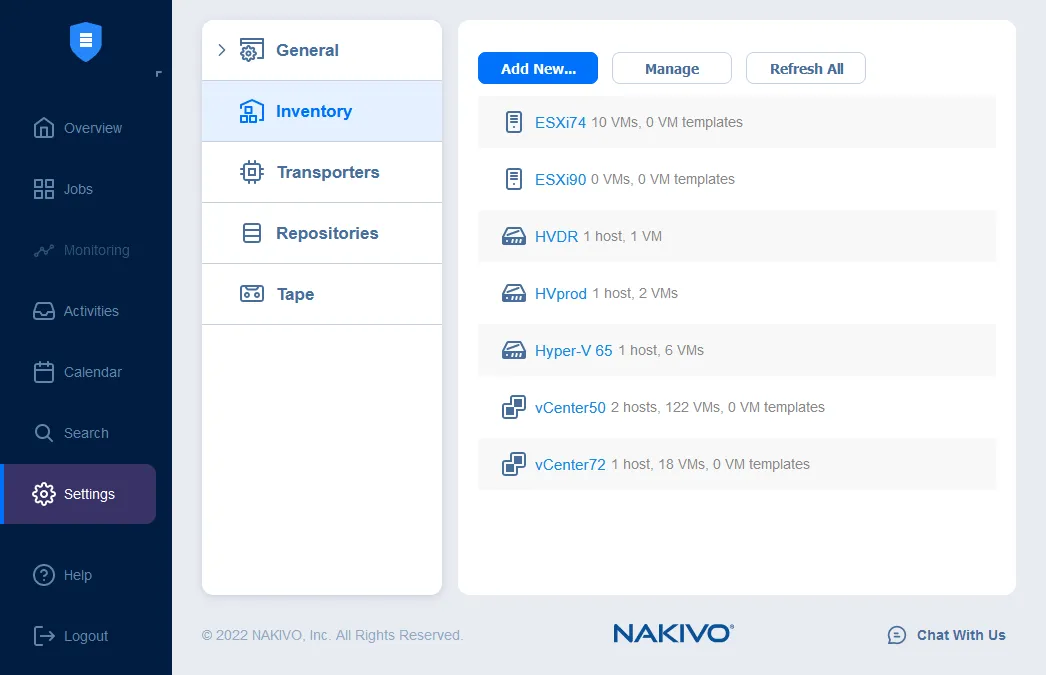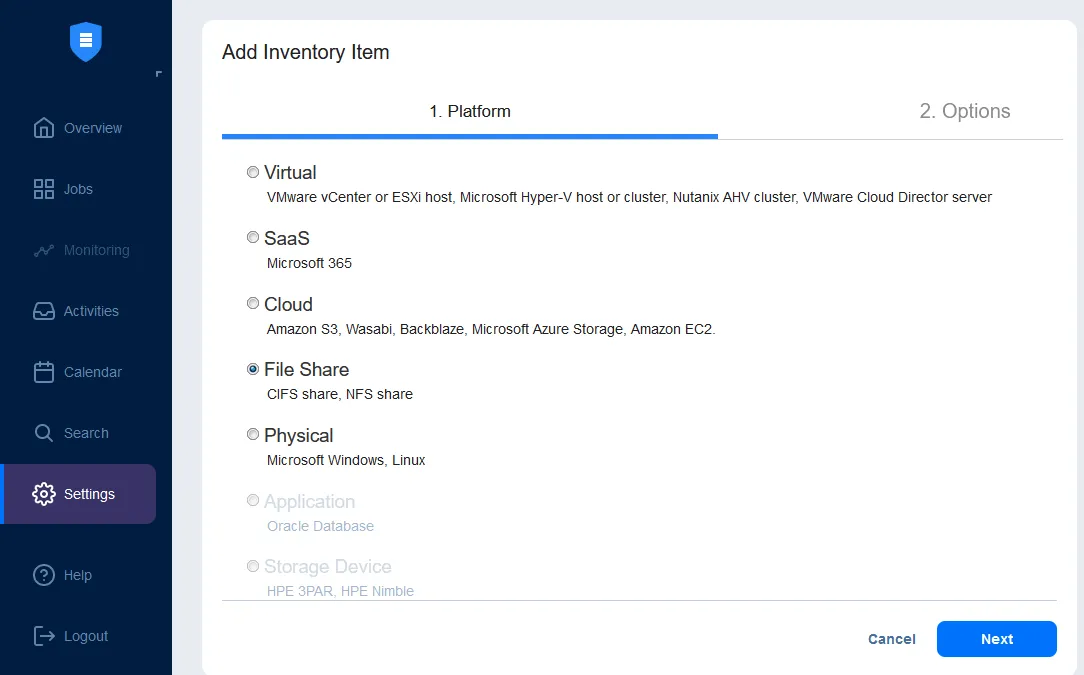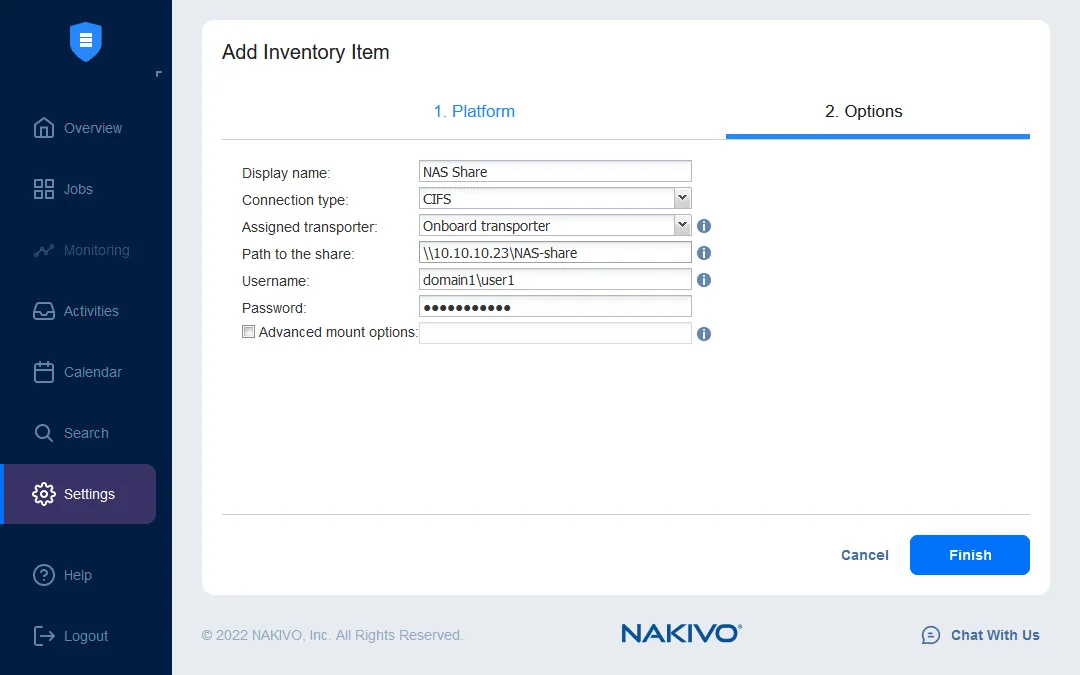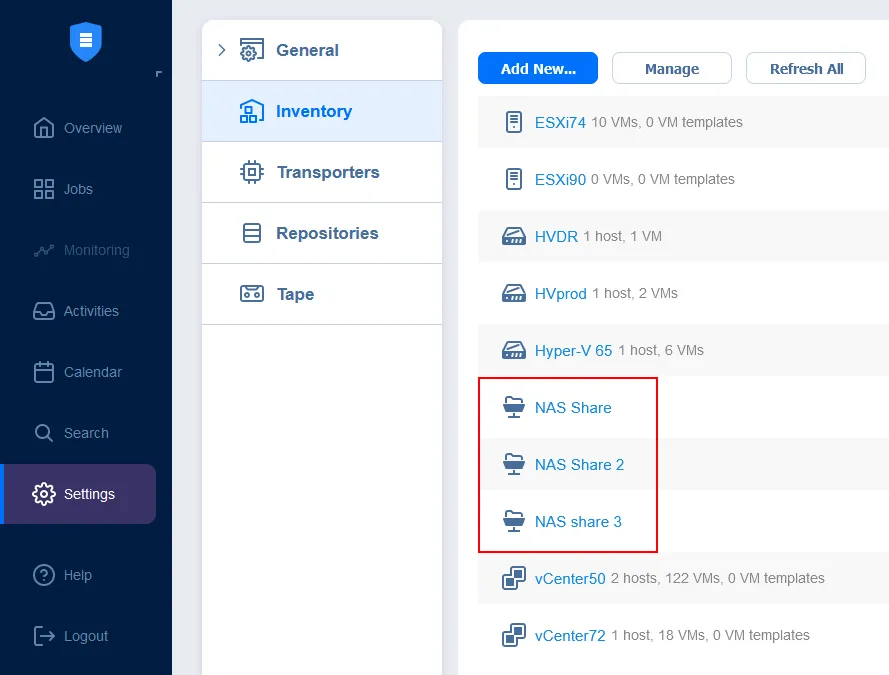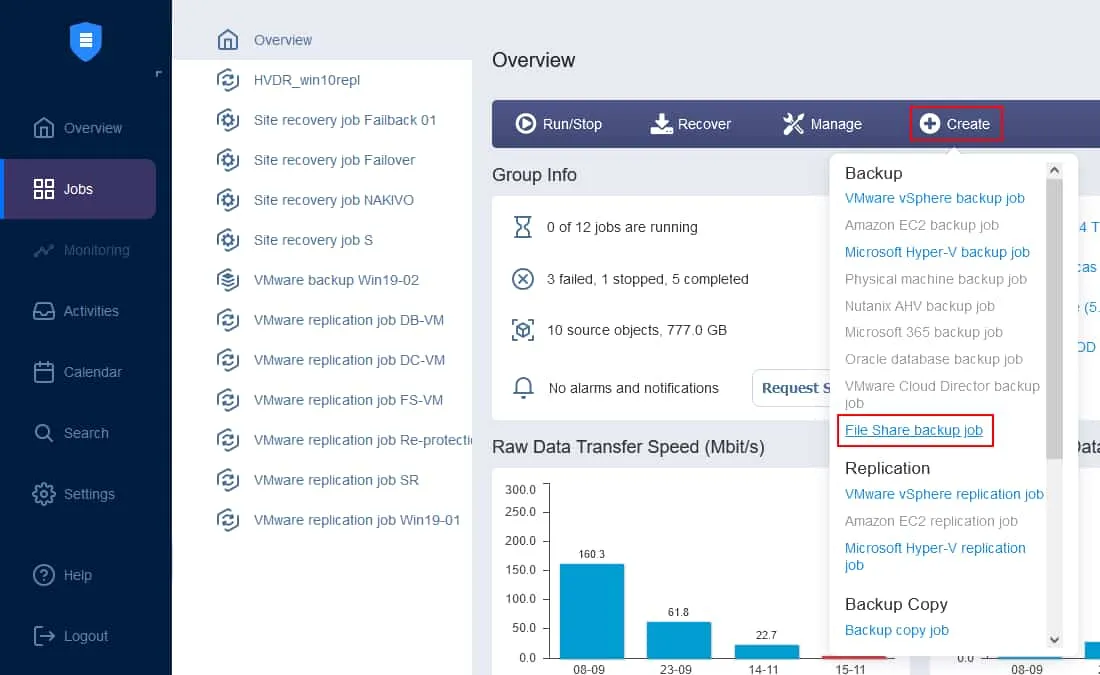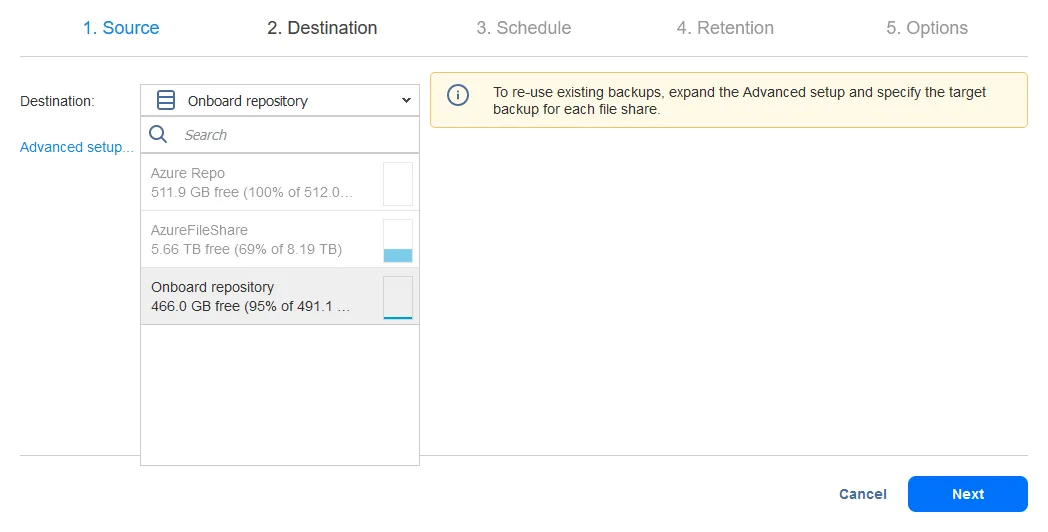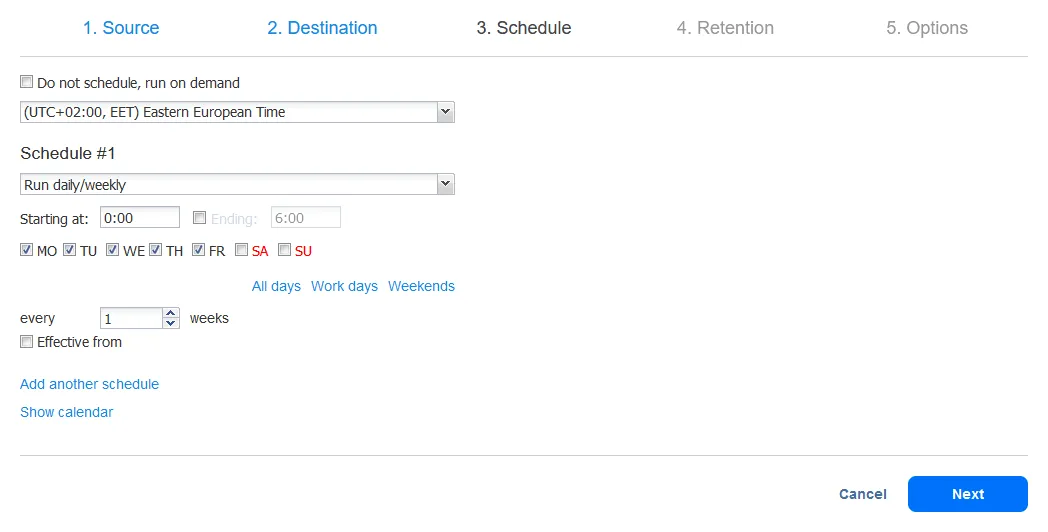NAS 장치는 대량의 데이터를 저장하고 네트워크를 통해 공유 데이터에 액세스하는 데 편리합니다. 각 벤더가 제공하는 고유한 운영 체제를 가지고 있는 NAS 장치는 전통적인 서버 및 컴퓨터용으로 사용되는 백업 방법과 다를 수 있습니다.
이 블로그 글은 NAS 장치를 백업하는 방법과 사용 가능한 방법에 대해 설명합니다.
NAS 백업이란
NAS 백업은 네트워크에 연결된 저장 장치(NAS)에 설치된 디스크에서 데이터를 다른 저장 장치나 매체로 복사하여 잠재적인 데이터 손실을 방지하는 과정입니다. NAS 장치는 백업 대상으로 자주 사용되지만 NAS 저장소 백업, 즉 NAS 장치에 저장된 데이터를 백업하는 것이 매우 권장되며 필요합니다.
NAS 저장소 백업이 필요한 이유
대부분의 NAS 장치에는 두 개 이상의 디스크 장치를 설치할 수 있습니다. 설치된 디스크 장치의 수에 따라(2개 이상의 디스크 장치), RAID (Redundant Array of Independent Disks)를 구성할 수 있으며 하드웨어의 고장에 따라 하나 이상의 디스크의 결과를 완화하기 위해 RAID 1, RAID 10, RAID 5 및 RAID 6과 같은 구성을 설정할 수 있습니다. 이는 완전한 데이터 손실을 방지할 수 있지만 백업이 유일한 데이터 복구 방법인 다른 시나리오도 있습니다.
- 디스크 문제 외의 하드웨어 고장, 예를 들어 NAS에서 사용되는 전원 공급 장치나 RAM의 고장이 데이터 손실을 유발할 수 있습니다.
- 여러 사용자가 NAS에 구성된 파일 공유에 액세스하는 경우, 랜섬웨어는 NAS에 저장된 파일에 대해 파괴적일 수 있으며 랜섬웨어에 감염될 위험이 높아집니다.
- 하나의 사용자가 NAS 파일 공유에 액세스하는 경우 의도적이거나 우발적인 파일 삭제는 데이터 손실의 원인이 될 수 있습니다.
- 홍수, 허리케인, 토네이도, 지진 등과 같은 자연 재해는 NAS를 포함한 장비를 손상시킬 수 있습니다.
- NAS에 설치된 디스크 드라이브가 건강하고 데이터가 손상되지 않았지만 NAS 장치가 작동하지 않는 상황에 직면할 수도 있습니다. 고장난 NAS에서 NAS 디스크를 다른 컴퓨터에 연결하여 데이터를 읽는 것은 시간이 많이 소요되고 비효율적일 수 있습니다. 특히 중요한 파일에 빠르게 액세스해야 할 경우 더 그렇습니다.
NAS 스토리지를 다른 스토리지 장치나 매체로 백업하면 NAS 장치가 제대로 작동하지 않을 때 데이터 손실을 최소화하고 중요한 데이터에 더 빨리 액세스할 수 있습니다.
NAS 장치 백업하는 방법: 4가지 백업 유형
대상 및 사용된 데이터 전송 프로토콜에 따라 여러 NAS 드라이브 백업 유형이 있습니다:
- USB 디스크로 백업
- NAS에서 NAS로 백업
- NAS를 클라우드로 백업
- NDMP 백업
이 게시물에서 다루는 4가지 백업 방법 중 3가지는 네트워크를 통해 구현됩니다(USB 디스크 방법은 제외됩니다).
1. USB 디스크로 백업
NAS 장치에는 일반적으로 하나 이상의 USB 포트가 있어 USB 저장 장치를 연결할 수 있습니다. 이러한 포트에 USB 하드 디스크 드라이브(HDD)를 연결하고 NAS에서 필요한 데이터를 이 USB 디스크 드라이브로 백업할 수 있습니다. 이 작업은 NAS 공급 업체가 제공하는 웹 인터페이스를 사용하여 수동으로 수행됩니다.
장점:
- 쉽게 구현할 수 있습니다
단점:
- 만약 NAS의 볼륨 크기(예: RAID 기반의 볼륨 또는 중복 없이 여러 디스크로 구성된 JBOD)가 USB 디스크의 크기보다 크다면, 모든 NAS 저장소 백업 데이터를 USB 디스크에 저장할 수 없습니다. 예를 들어, 16 TB 디스크 네 개로 구성된 볼륨이 있고, USB 어댑터를 통해 연결된 SATA 디스크의 최대 크기가 16 TB인 경우입니다.
- 이 방법은 자동화되지 않습니다. 백업 복사본을 만들려면 매번 NAS에 USB 저장 장치를 연결해야 합니다.
2. NAS에서 NAS로 백업
NAS에서 NAS로 백업은 NAS 장치에서 다른 유형의 서버로 데이터를 백업하는 것을 포함합니다. 주 NAS에서 대상 백업 서버로 데이터를 복사하는 것은 이 중 하나에서 지원하는 파일 공유 프로토콜을 사용하여 파일 공유를 통해 수행할 수 있습니다.
이 유형의 백업에는 다른 NAS에 생성된 파일 공유에 연결하여 NAS 저장소 백업을 수행하기 위해 한 NAS를 연결해야 합니다. 이러한 작업은 네이티브 NAS 웹 인터페이스에서 수행할 수 있습니다. 결과적으로 파일의 정확한 사본이 생성됩니다.
특수 백업 솔루션을 사용하여 대상 NAS 또는 서버에 특수 형식의 백업 저장소를 생성하여 백업 저장소로 사용할 수 있습니다. 이 경우 자동화, 점진적 백업을 위한 변경 추적, 압축, 암호화 등과 같은 고급 기능을 사용할 수 있습니다.
장점:
- 대상 장치의 저장 용량을 증가시킬 수 있는 능력
- A variety of options for NAS storage backup over the network
- 백업 자동화 옵션
단점:
- 건강 모니터링과 주기적인 유지 보수가 필요합니다.
3. NAS를 클라우드에 백업하기
클라우드 공급 업체는 보통 증가하는 지수적 비율로 자라는 NAS 데이터를 백업할 때 편리한 크기 조정이 가능한 저장 공간을 제공합니다. USB HDD에 NAS 파일을 백업할 때는 그러한 제한이 없습니다.
장점:
- 목적지 저장 공간 제한을 늘릴 수 있어 필요한 모든 데이터를 백업할 수 있습니다.
- 클라우드 저장소는 일반적으로 신뢰성이 높으며 장애 허용 기능이 있어 데이터를 재해로부터 잘 보호합니다.
단점:
- 일반적으로 GB당 공개 클라우드 저장소를 사용하려면 요금을 지불해야 하며 데이터 이탈 요금이 적용될 수 있습니다.
4. NDMP 백업
NDMP(Network Data Management Protocol)는 다른 기기에 배치된 저장 시스템 간의 통신을 제어하기 위해 개발된 네트워크 프로토콜입니다. 이 프로토콜은 NAS 및 파일 서버를 네트워크를 통해 백업하는 데 적합하게 조정되었습니다. NDMP 연결을 위한 두 가지 유형의 트래픽이 있습니다:
- 데이터 전송을 관리하기 위해 백업 응용 프로그램이 사용하는 제어 트래픽
- 네트워크를 통해 소스 장치에서 대상 장치로 데이터를 전송하는 데 사용되는 데이터 트래픽
표준화된 백업 에이전트는 NDMP의 또 다른 기능으로 백업 소프트웨어의 개발 및 구성을 단순화합니다. NAS 데이터 백업을 위한 표준 인터페이스 사용은 오픈 NDMP 표준의 또 다른 장점입니다. NDMP는 파일을 백업하는 데 최적화되어 있습니다. NDMP는 NAS 데이터를 백업 서버 또는 테이프로 직접 백업할 수 있습니다.
장점:
- NDMP는 오픈 표준 프로토콜입니다.
- 이 명세는 다양한 NAS 장치와 백업 응용 프로그램에 대해 표준화되어 있습니다.
- 백업 트래픽을 오프로드하여 병목 현상을 피할 수 있습니다.
- 중앙화된 백업 데이터 관리 옵션이 제공됩니다.
단점:
- A data format for NAS backups is not specified and can be set differently by NAS vendors. It can cause incompatibility between different NAS platforms for cross-platform data backup.
참고:네트워크 저장 장치(NAS)에 대해 자세히 알아보고 올바른 Synology NAS 모델이나 QNAP NAS 장치를 선택하는 방법을 배울 수 있습니다.
에이전트 기반 및 에이전트리스 NAS 저장 장치 백업
네트워크 백업 방법을 사용할 때 NAS 저장 장치 백업에는 에이전트 기반 백업과 에이전트리스 백업 두 가지 접근 방식이 있습니다.
에이전트리스 백업
에이전트리스 백업은 백업 서버나 NAS에서 파일 공유에 연결하고 파일을 네트워크로 복사하는 것을 포함합니다. 일반적인 경우는 SMB나 NFS를 통해 파일 공유에 연결하는 것입니다. 이 방법은 구현하기 쉽지만 단점이 있습니다. 파일 공유에 액세스하여 파일을 복사할 때 응용 프로그램을 애플리케이션 인식 NAS 저장 장치 백업을 만들 수 없습니다. 이는 서버나 사용자 컴퓨터에 설치된 응용 프로그램이 NAS에 저장된 공유 파일에 데이터를 열고 쓸 수 있기 때문입니다. 이 파일들은 순환 데이터 불일치를 피하기 위해 열려 있는 동안 복사할 수 없습니다.
모든 공유 파일을 복사하고 일관된 복사본을 만드는 한 가지 방법은 일시적으로 해당 파일을 열었던 응용 프로그램을 종료하는 것입니다. 또는 열려 있는 파일의 세션을 끝낼 수도 있습니다. 그러나 NAS 스토리지 백업을 수행할 때 대규모 또는 다중 사용자 환경에서는 이러한 시나리오가 편리하지 않을 수 있습니다. 열린 파일 세션을 종료하는 것을 포함하여 일관성을 유지하기 위해 사용자 정의 스크립트를 작성하는 것은 많은 노력이 필요합니다.
에이전트 기반 백업
에이전트를 사용하면 소스 파일 서버 또는 백업이 필요한 NAS 장치(의 데이터)에 특수 에이전트(백업 응용 프로그램의 구성 요소가 될 수 있음)를 설치하는 방법이 포함됩니다. 에이전트 사용 및 스냅샷 생성을 통해 공유 파일이 복사되고 NAS 스토리지 백업이 완료될 때까지 파일을 일관된 상태로 유지할 수 있습니다. 이 접근 방식은 NAS 드라이브를 백업할 때 응용 프로그램 인식 백업 생성을 간소화하기 위한 것입니다.
NAKIVO를 사용한 NAS 공유 백업
에이전트 없는 백업 방법으로 시작하여 NAKIVO Backup & Replication을 사용하여 NAS 공유 폴더를 백업하는 방법을 설명하겠습니다. 이 솔루션은 데이터를 전송하기 위해 SMB 및 NFS 프로토콜(NDMP가 아님)을 사용하며 Windows 또는 Linux의 다른 SMB 또는 NFS 공유 폴더를 백업하는 데 이 방법을 사용할 수 있습니다.
아래에서는 단계를 개요로 설명하지만 먼저 NAKIVO Backup & Replication에서 NAS의 백업을 만드는 방법에 대한 상세 안내 동영상을 확인해보세요:
파일 공유를 솔루션 인벤토리에 추가
먼저, 백업하려는 파일 공유를 인벤토리에 추가해야 합니다.
- 설정> 인벤토리로 이동하고 새 항목 추가를 클릭합니다.
- 인벤토리 항목 추가 페이지에서 NAS 파일 공유를 백업할 플랫폼으로 파일 공유를 선택합니다. 계속하려면 다음을 클릭합니다.
- 옵션 화면에서 표시 이름, 연결 유형 및 할당된 전송자를 입력합니다. 파일 공유에 액세스하기 위해 사용자 이름과 암호를 입력합니다. 저희는 SMB 프로토콜을 통해 액세스되는 NAS 파일 공유를 백업하고 있으며, 도메인\사용자 이름 형식으로 전체 사용자 이름을 입력합니다(저희 사용자는 도메인 멤버이기 때문입니다).
 :
설정을 저장하려면 완료를 클릭합니다.
- 파일 공유를 인벤토리에 추가한 후, 목록에서 추가된 항목을 확인할 수 있습니다. 여러 파일 공유를 추가하고 한 번에 백업할 수 있습니다.
백업 작업 생성
이제 NAS 저장소 백업 및 기타 공유 폴더 백업 작업을 만들 수 있습니다.
작업 대시보드로 이동하고 생성 > 파일 공유 백업 작업을 클릭합니다.
파일 공유용 새 백업 작업 마법사가 열립니다.
- 소스. 이전에 추가한 인벤토리에서 하나 이상의 파일 공유를 선택합니다. 파일 공유를 선택한 후, 파일 공유 내의 특정 폴더만 백업하려면 편집 아이콘을 클릭할 수 있습니다.
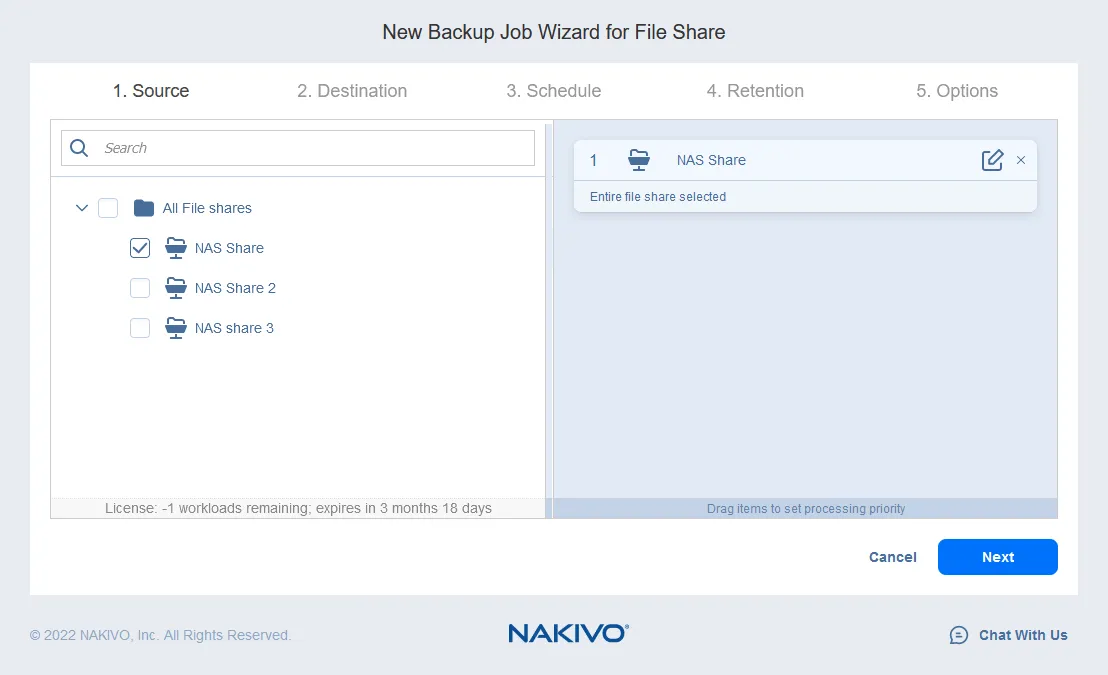
하나 또는 여러 폴더를 선택할 수 있습니다. 필요한 모든 것을 선택한 후에는 다음을 클릭하여 계속하세요.
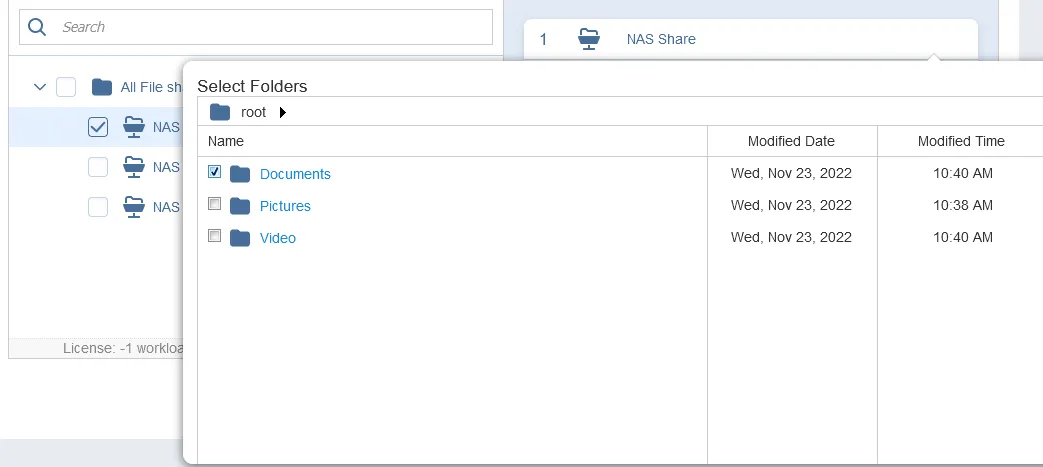
- 대상. NAS 파일 공유에서 데이터를 복사하여 생성된 NAS 저장소 백업을 저장할 백업 저장소를 선택하세요.
- 일정. NAS 파일 공유를 기반으로 백업 일정을 설정하여 백업 프로세스를 자동화할 수 있습니다.
- 보유. 보유 계획에 맞게 보존할 복구 지점 수를 선택하세요. GFS 보유 계획을 사용할 수 있습니다.
참고: NAKIVO Backup & Replication v.10.8에는 스케줄 단계를 포함하는 새로운 보존 설정 접근 방식이 포함되어 있습니다. 안내서의 스케줄링 및 보존 단계는 솔루션 버전 10.7 및 이전 버전에 적용됩니다.

- 옵션. 작업 이름을 입력하십시오. 예를 들어 파일 공유 백업 작업 또는 NAS 드라이브 백업을 선택합니다. 점진적 백업을 위한 변경 추적 방법을 선택하고, 압축 수준과 암호화를 선택하십시오. 또한 전체 백업을 얼마나 자주 만들지와 어떤 전체 백업 모드를 사용할지도 선택할 수 있습니다.
완료 또는 완료 및 실행을 클릭하여 작업 설정을 저장하고 NAS 공유 폴더를 백업 시작합니다.
NAKIVO 솔루션은 파일 공유를 백업하고 파일 공유에 백업을 저장하는 것을 지원합니다(SMB 및 NFS 프로토콜을 통해). 따라서 NAKIVO 솔루션을 사용하여 NAS 간 백업도 수행할 수 있습니다.
Source:
https://www.nakivo.com/blog/how-to-backup-nas-drive/